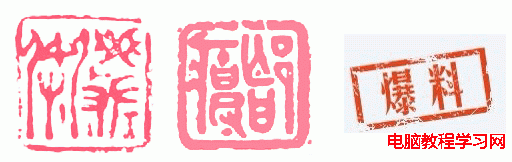萬盛學電腦網 >> 圖文處理 >> Adobe Illustrator教程 >> AI自定義快捷鍵
AI自定義快捷鍵
凡是用ai的,都會發現一個問題,或者是鼠標滿屏幕跑找工具,或者是手指在鍵盤上來回移動按默認的快捷鍵放大縮小,這很煩!!
自己從工作經驗中琢磨出來,請按照以下13個快捷鍵來重新設定,並且平時使用中逐漸養成條件反射,你會發現ai非常好用,手掌不用在鍵盤上到處游走了,眼睛都不必去看鍵盤,左手只在鍵盤左邊一小塊區域即可,鼠標不用在滿屏幕找工具了,以我工作經驗來說,下面這幾個快捷鍵是90%最常用的也是足夠用的,能極大加快你效率。
注;改變快捷鍵的方式在編輯--鍵盤快捷鍵裡面修改(注:MAC系統裡面的有點不一樣,位置都差不多。)。
首先是3個視圖命令:最痛恨的且最常用的縮放占用我們30%的操作,必須要改掉原來的習慣,
視圖-放大 Alt+Ctrl+A(這樣的組合快捷鍵,源自我第一次使用蒙泰排版系統的自帶設定,真的很好用!)
視圖-縮小Alt+Ctrl+Z
視圖-畫板適合窗口 Ctrl+Q
其次是工具:
工具-選擇Q (選擇工具會占用70%的操作)
工具-直接選擇 A (直接選擇是白色選擇箭頭,記住,這是黑色選擇工具必須的補充,選邊,選點,都不可缺少,不用這個你不可能用的快)
工具-吸管S (吸管這個工具,是個好東西,吸取所有的對象屬性,包括文字,這也是為什麼把吸管做快捷鍵原因。)
工具-鋼筆W (你不可能不用鋼筆,使用頻率是25%)
工具-添加錨點 2 (既然用鋼筆,添加錨點也是必須的)
工具-刪除錨點 3 (同上)
工具-文字E
對象-排列-置於頂層 Shift+Ctrl+A (雖然用鼠標右鍵來調整對象位置,但那樣會耽誤3秒,)
對象-排列-置於底層 Shift+Ctrl+Z
路徑查找器 F1 (默認情況下這個面板是不出來的,它和變換,對齊是在一起,一個鍵就調出很實用)
另外需要記得非常實用的:Ctrl+F ,如果什麼都沒選,此快捷鍵是原位粘貼在最頂層,如果選了一個物體,則是原位粘貼在被選物體的上一層。
同理:Ctrl+B ,如果什麼都沒選,此快捷鍵是原位粘貼在最底層,如果選了一個物體,則是原位粘貼在被選物體的下一層。
有心的同學可以看看符號這個功能,若做VI的話,狂好用,符號原理是把一個對象定義成符合之後。在文件裡大量用這個符號,只要修改符號,所有使用符號的地方都同步修改。
- 上一頁:AI CS5必知技巧
- 下一頁:AI打造射線效果教程